
เนื้อหา
- เอฟเฟกต์เสียงขั้นสูง
- ขั้นตอนง่ายๆในการเปิดใช้งาน Dolby Atmos
- วิธีที่เร็วกว่าในการเปิดใช้งาน Dolby Atmos
- วิดีโอสอน
โพสต์นี้แสดงให้เห็นถึงขั้นตอนการเปิดใช้งานเอฟเฟกต์เสียงแบบภาพยนตร์ 3 มิติบน phablet Samsung รุ่นใหม่ วิธีเปิดใช้คุณสมบัติ Dolby Atmos บน Galaxy Note 20 ของคุณมีดังนี้
เมื่อพูดถึงพื้นที่โฮมเธียเตอร์และโรงภาพยนตร์ Dolby เป็นฉลากยอดนิยม ในความเป็นจริง Dolby เป็นหนึ่งในแบรนด์ชั้นนำสำหรับการออกแบบที่ได้รับการจดสิทธิบัตรของเทคโนโลยีล้ำสมัยที่ใช้กับอุปกรณ์และผลิตภัณฑ์ทั้งเสียงและวิดีโอ และเมื่อความต้องการแพลตฟอร์มเสียงมือถือเพิ่มขึ้น บริษัท จึงขยายความเชี่ยวชาญไปยังอุปกรณ์พกพาด้วยการนำคุณสมบัติการแสดงผล HDR มาใช้กล่าวได้ว่าสมาร์ทโฟนและแท็บเล็ตระดับสูงหลายรุ่นรวมถึง Samsung Galaxy S10, Galaxy S20 และรุ่นที่ใหม่กว่าได้รวมเทคโนโลยีเสียงนี้ไว้แล้ว
เอฟเฟกต์เสียงขั้นสูง
ในทางเทคนิค Dolby Atmos ถูกกำหนดให้เป็นเทคโนโลยีเสียงเซอร์ราวด์ที่ให้บริการประสบการณ์ภาพยนตร์ 3 มิติ เทคโนโลยีนี้ถูกนำมาใช้ครั้งแรกในโรงภาพยนตร์และมีให้บริการมากขึ้นในทีวีและความบันเทิงภายในบ้าน ในอุปกรณ์เคลื่อนที่รุ่นใหม่เช่นสมาร์ทโฟนและแท็บเล็ต Galaxy รุ่นล่าสุดของ Samsung Dolby Atmos นำเสนอเอฟเฟกต์เสียงเซอร์ราวด์เสมือนจริงให้ผู้ใช้สัมผัสประสบการณ์เสียงที่สมบูรณ์ยิ่งขึ้นสำหรับเพลงเสียงและภาพยนตร์ รองรับทั้งหูฟังและลำโพงสเตอริโอ
หากคุณสงสัยว่าจะเปิดใช้งานคุณลักษณะนี้ใน Galaxy Note 20 ของคุณได้อย่างไรฉันได้ทำแผนที่ขั้นตอนทีละขั้นตอน และนี่คือวิธีการทำ
ขั้นตอนง่ายๆในการเปิดใช้งาน Dolby Atmos
ขั้นตอนต่อไปนี้ไม่เพียง แต่ใช้ได้กับ Galaxy Note 20 เท่านั้น แต่ยังใช้ได้กับโทรศัพท์และแท็บเล็ต Samsung Galaxy รุ่นอื่น ๆ ที่ทำงานบนแพลตฟอร์ม Android เดียวกัน หน้าจอและรายการเมนูจริงอาจแตกต่างกันไปขึ้นอยู่กับรุ่นอุปกรณ์และผู้ให้บริการ
1. ปัดขึ้นจากด้านล่างของหน้าจอหลักเพื่อเริ่มต้น
การใช้ท่าทางนี้จะโหลดโปรแกรมดูแอพในโทรศัพท์ของคุณ

2. จากโปรแกรมดูแอพค้นหาจากนั้นแตะการตั้งค่า
เมนูการตั้งค่าหลักจะเปิดขึ้นถัดไป
อีกวิธีหนึ่งในการเข้าถึงเมนูการตั้งค่าคือผ่านการควบคุมทางลัดจากแผงการแจ้งเตือน

ในเมนูการตั้งค่าหลักคุณจะเห็นคุณสมบัติพื้นฐานและขั้นสูงทั้งหมดของ phablet ของคุณ
3. แตะเสียงและการสั่นเพื่อดำเนินการต่อ
อีกหน้าต่างหนึ่งจะเปิดขึ้นพร้อมรายการคุณสมบัติเสียงทั้งหมดรวมถึงโหมดเสียงเสียงเรียกเข้าระดับเสียงและอื่น ๆ
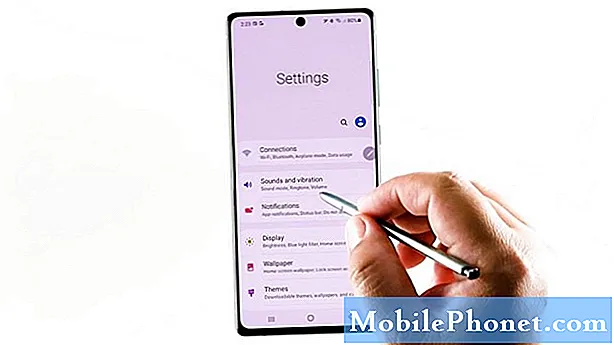
4. เลื่อนลงเพื่อดูรายการเพิ่มเติม จากนั้นแตะคุณภาพเสียงและเอฟเฟกต์
ในหน้าจอถัดไปคุณจะเห็นรายการคุณสมบัติเสียงรวมทั้ง Dolby Atmos และ Equalizer
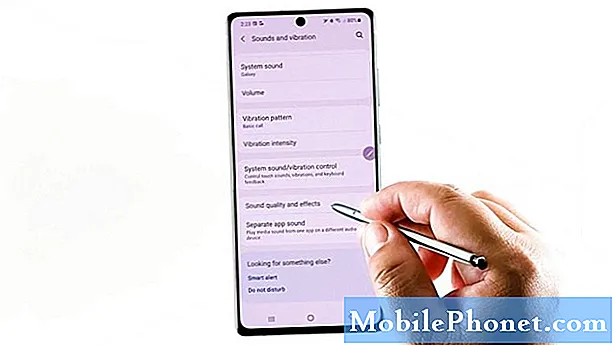
5. เพื่อดำเนินการสาธิตต่อไปให้แตะเพื่อเปิดสวิตช์ที่อยู่ถัดจาก Dolby Atmos
จากนั้นการตั้งค่าเสียงเซอร์ราวด์อัตโนมัติจะเปิดใช้งาน
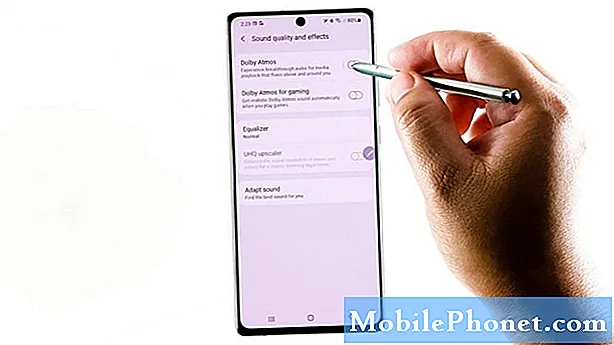
6. ในการจัดการการตั้งค่า Dolby Atmos ให้แตะเพื่อเข้าถึงเมนูหลัก
คุณสมบัติอื่น ๆ ของ Dolby Atmos จะโหลดขึ้นบนหน้าจอถัดไปโดยตั้งค่าอัตโนมัติเป็นค่าเริ่มต้น
ตัวเลือกอื่น ๆ ได้แก่ ภาพยนตร์เพลงและเสียง

7. เลือก ภาพยนตร์ หากคุณต้องการนำเสนอเสียงที่ดีที่สุดสำหรับภาพยนตร์รายการและวิดีโอบนอุปกรณ์ของคุณ
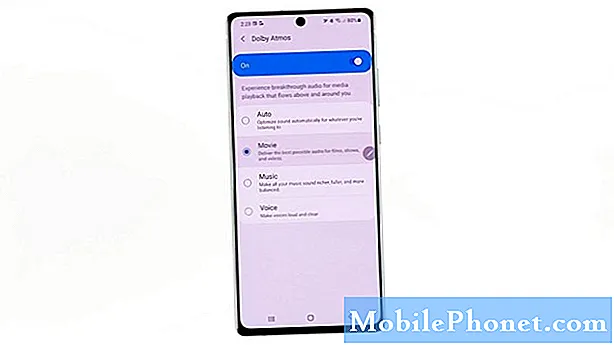
8. หากคุณต้องการทำให้เพลงของคุณสมบูรณ์ยิ่งขึ้นเต็มอิ่มและสมดุลมากขึ้นให้เลือกเพลง
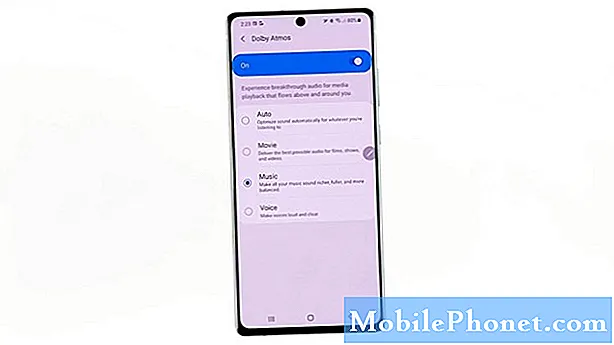
9. หากต้องการส่งเสียงให้ดังและชัดเจนให้เลือกเสียงแทน
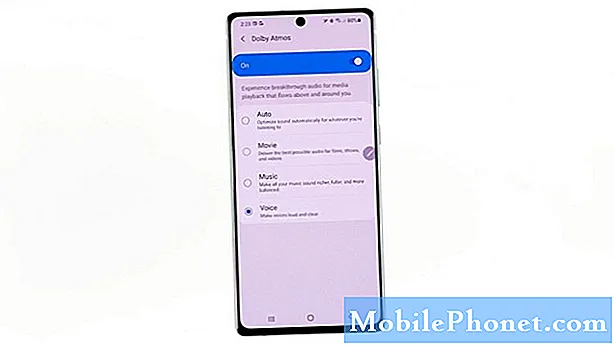
มิฉะนั้นให้ตั้งค่าเป็นอัตโนมัติเพื่อเพิ่มประสิทธิภาพเสียงโดยอัตโนมัติสำหรับทุกสิ่งที่คุณกำลังฟัง
การเปลี่ยนแปลงล่าสุดทั้งหมดของคุณจะถูกนำไปใช้โดยอัตโนมัติ
10. ในการจัดการคุณสมบัติเสียงอื่น ๆ ให้แตะปุ่มย้อนกลับเพื่อกลับไปที่เมนูก่อนหน้า
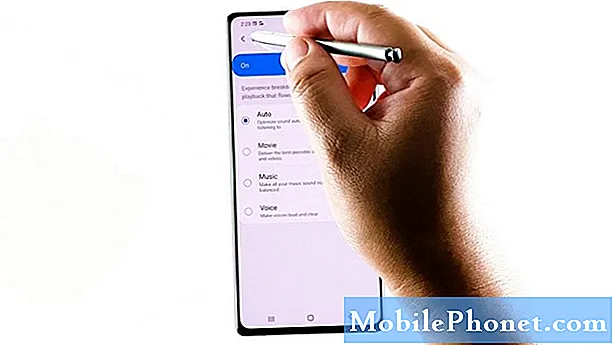
11. ที่นี่คุณสามารถเปิดใช้งานคุณสมบัติอื่น ๆ เช่น Dolby Atmos สำหรับการเล่นเกม. เพียงแตะเพื่อเปิดสวิตช์ที่อยู่ข้างๆ
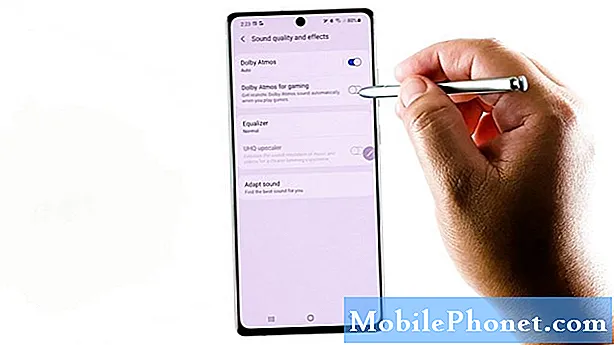
เมื่อเปิดใช้คุณสมบัตินี้คุณจะได้รับเสียง Dolby Atmos ที่สมจริงโดยอัตโนมัติทุกครั้งที่คุณเล่นเกมบนอุปกรณ์ของคุณ
12. นอกจากนี้ยังมีตัวเลือกในการ ปรับเสียง.
เมื่อเปิดใช้งานคุณสมบัตินี้จะแจ้งให้อุปกรณ์ของคุณค้นหาเสียงที่ดีที่สุดสำหรับคุณและใช้สำหรับการโทรวิดีโอและเพลง
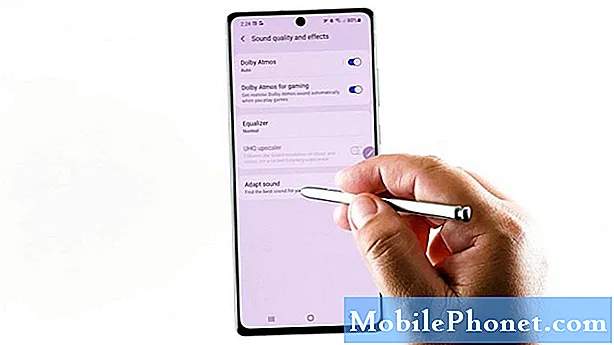
คุณยังสามารถเปลี่ยนไฟล์ ปรับเสียง ค่าจากสื่อเริ่มต้นและเรียกการเลือกเสียงไปยังตัวเลือกที่กำหนด
วิธีที่เร็วกว่าในการเปิดใช้งาน Dolby Atmos
คุณสามารถเพิ่มการควบคุมทางลัด Dolby Atmos บนแผงการแจ้งเตือนได้หากต้องการ การทำเช่นนั้นจะช่วยให้สามารถเปิดและปิดคุณสมบัติ Dolby Atmos ได้เร็วขึ้นในอนาคต
ในการดำเนินการนี้คุณจะต้องลากแถบสถานะของ phablet ของคุณลงด้านล่างแตะไอคอนสามจุดที่ด้านขวาบนจากนั้นแตะลำดับปุ่ม สุดท้ายลากไอคอน Dolby Atmos ลงในแผงการตั้งค่าด่วนเพื่อให้คุณสามารถใช้เพื่อปิดหรือเปิดคุณสมบัติ Dolby Atmos ได้
วิดีโอสอน
หากต้องการดูบทแนะนำที่ครอบคลุมมากขึ้นและวิดีโอการแก้ปัญหาบนโทรศัพท์มือถือและแท็บเล็ตต่างๆโปรดไปที่ช่อง The Droid Guy บน YouTube ได้ตลอดเวลา
คุณอาจต้องการอ่าน:
- วิธีเพิ่มคุณภาพเสียงด้วย Dolby Atmos Galaxy S10
- ประสบการณ์เสียงการเล่นเกมที่สมจริงบน Galaxy Note 10+ | ขั้นตอนในการเปิด Dolby Atmos สำหรับการเล่นเกม
- 10 โทรศัพท์ที่ดีที่สุดสำหรับเพลงในปี 2020


